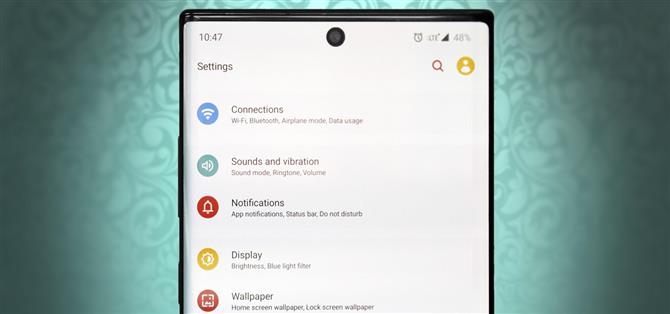Het standaard Galaxy Themes-systeem van Samsung laat veel te wensen over met zijn beperkende en dure themapakketten. Vroeger was de gouden standaard voor Android-thema’s CyanogenMod Theme Engine. En hoewel het niet meer bestaat, is er een opvolger ontstaan om de leegte te vullen.
Hex Installer past Substratrum-achtige thema’s toe met één app. Het werkt met alle One UI-versies, dus Samsung-smartphones zo oud als de Galaxy S8 kunnen hiervan profiteren.
Met Hex Installer kunt u het uiterlijk van uw Samsung-apparaat wijzigen op manieren die voorheen alleen mogelijk waren met root. Het vereist zelfs geen ADB-opdrachten – al deze kracht is mogelijk via standaard apps. Of je nu de TouchWiz-look verkiest of een Android-ontwerp met meer voorraad wilt, Hex Installer heeft je gedekt en meer.
Vereiste
- Samsung-telefoon met Android 9 (One UI 1.0) of hoger
Stap 1: Installeer Hex Installer
De Hex Installer-app is te vinden in de Play Store. De officiële prijs is $ 1,99, maar op het moment van schrijven heeft de ontwikkelaar een korting van 50%. Maak je geen zorgen over de status van vroege toegang. Tijdens onze tests ontdekten we dat het stabiel was met weinig tot geen problemen.
- Play Store Link: Hex Installer ($ 1, 99)

Stap 2: Pas het standaardthema toe
Hex Installer werkt door thema’s aan te passen die beschikbaar zijn in Galaxy-thema’s. Als dit de eerste keer is dat u de app gebruikt, moet u eerst het standaardthema toepassen.
Open Instellingen en selecteer ‘Thema’s’. Open het hamburgermenu in de linkerbovenhoek en kies ‘Mijn spullen’. Zorg ervoor dat u een wit vinkje ziet bij ‘Standaard’. Zo niet, selecteer het dan om “Toepassen” te kiezen.


Stap 3: pas uw thema aan
Open Hex Installer en volg de instructies op het scherm, inclusief het verstrekken van de benodigde rechten. Zodra u de hoofdpagina bereikt, kunt u beginnen met het aanpassen van uw thema. Het bovenste gedeelte van de pagina laat je live zien welke wijzigingen je hebt aangebracht, inclusief hoe verschillende secties van de gebruikersinterface worden weergegeven.
- UI-modus: plug-ins, die de basis vormen van uw thema’s. Hier vindt u degenen op basis van Android en TouchWiz. Selecteer ‘Vind meer plug-ins op Google Play’ om nieuwe plug-ins toe te voegen (aan sommige zijn kosten verbonden).
- Kleuren: pas de kleuren van verschillende delen van de gebruikersinterface aan, inclusief snelle instellingen, tekst en apps.
- Apps: selecteer apps waarop u het thema wilt toepassen. Standaard zijn alle ondersteunde apps geselecteerd.
- Aangepaste lettertypen: de stijl van de tekst wijzigen. Deze functie werkt niet op Android 10 of hoger.
- Voorkeuren: Diverse wijzigingen zoals het wijzigen van statusbalksymbolen, het aanpassen van de transparantie van pictogrammen voor Snelle instellingen en meer.



Stap 4: Bouw je thema
Als u klaar bent met aanpassen, selecteert u ‘Bouwen en installeren’. Je wordt doorgestuurd naar Galaxy Themes en gevraagd om het High Contrast Theme: Sky Black te downloaden. Eenmaal gedownload, klik niet op toepassen.



Selecteer in plaats daarvan de terugknop om terug te keren naar Hex Installer en tik opnieuw op “Build and install”. Hex Installer past nu de wijziging toe op het thema met hoog contrast. Een reeks pop-ups zal u vragen om een aspect van het thema te verwijderen of te installeren. Kies “Ja” op elk en uiteindelijk wordt u naar de hoofdpagina van Galaxy Themes gebracht.
Stap 5: pas je Hex-thema toe
Als dit de eerste keer is dat u een thema installeert met Hex Installer, start u uw telefoon nu opnieuw op. Opnieuw opstarten lost een probleem op waarbij de kleuren van het statusbalkpictogram verkeerd worden toegepast. Zodra je telefoon opnieuw is opgestart, keer je terug naar Galaxy Thema’s en kies je High_contrast_theme_II en selecteer je ‘Toepassen’. Nadat het laden is voltooid, ziet u uw nieuwe thema.


Stap 6: pas in de toekomst meer thema’s toe
Na de eerste keer hoeft u in eerste instantie niet meer over te schakelen naar het standaardthema. In plaats daarvan hoeft u alleen over te schakelen naar Standaard nadat u het nieuwe thema hebt gemaakt, maar voordat u terugkeert naar High_contrast_theme_II om uw wijzigingen toe te passen. Bovendien hoeft u uw telefoon niet opnieuw op te starten voordat u toekomstige thema’s toepast.
Houd uw verbinding veilig zonder een maandelijkse factuur. Krijg een levenslang abonnement op VPN Unlimited voor al uw apparaten met een eenmalige aankoop bij de nieuwe Android How Shop en bekijk Hulu of Netflix zonder regionale beperkingen.
Koop nu (80% korting)>
Omslagafbeelding en screenshot door Jon Knight / Android How